软件Tags:
h9d教程网下提供的Autodesk CFD 2021破解版是一款致力于流体力学的测算软件,它能够高效率精确的协助技术工程师测算到液态跟汽体的状况,那样就可以深层次的掌握到液体设计室需的一切要素,十分便捷。Autodesk CFD 2021这款软件十分智能化系统的测算剖析计划方案再再加上第三方软件的干预,可以为客户给予有关领域最齐备的解决方法。有必须的盆友赶快来免费下载。
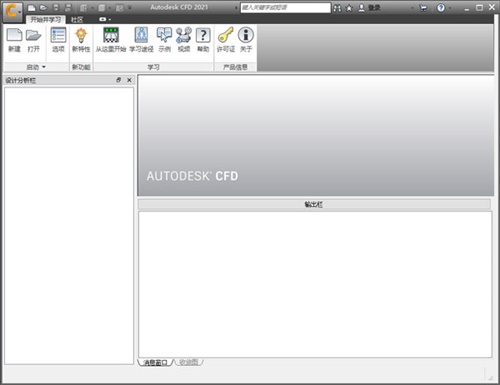
Autodesk CFD 2021这款软件因为所占硬盘的室内空间很大,我早已将它开展了装包放入了百度云盘之中,那样就可以便捷客户的拿取跟共享朋友应用,十分的便捷。
Autodesk CFD 2021软件特色
1、拥有先进的计算流体动力学工具
2、具有用于CFD模拟和传热分析的
3、全套功能-能够使用CAD软件程序进行通讯和调整生成的设计
4、使智能网格划分形式自动化技术
5、根据用户要求进行完全灵活的仿真
6、智能化程度高,自动网格技术强
7、业界唯一提供与CAD环境无缝集成的流体力学解决方案。
8、后处理人性化高,可进行对比分析等
Autodesk CFD 2021安装破解教程
1、在本站下载文件解压得到镜像文件,使用解压软件进行打开即可,若win10可直接加载打开。
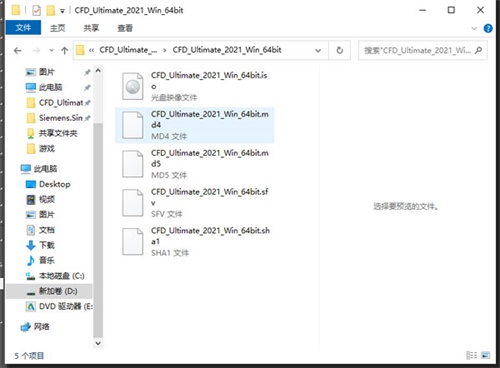
2、打开镜像文件后点击“setup.exe”进行安装。
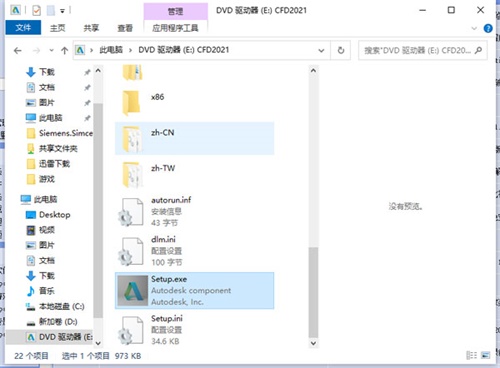
3、进入安装向导后直接点击安装即可。
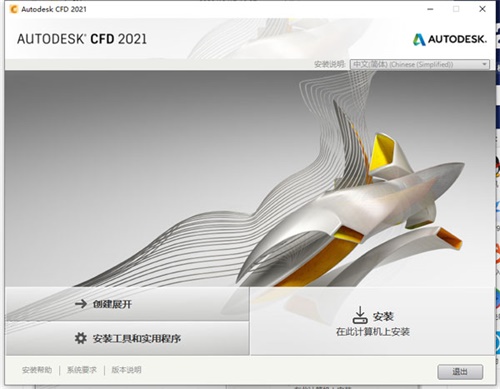
4、阅读协议后勾选我同意并点击下一步。
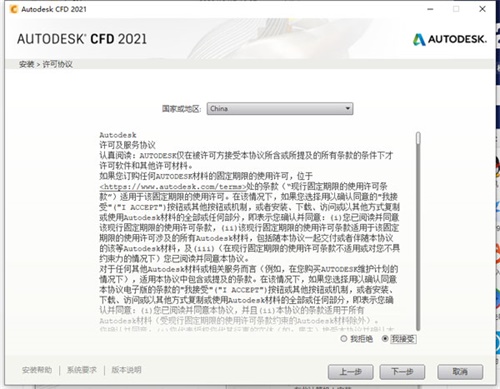
5、软件默认安装在C盘,你可点击浏览选择你想要安装的位置后点击安装。
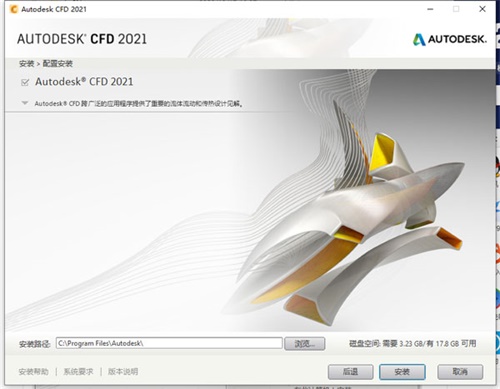
6、软件较大,安装需要耗时,请稍等几分钟等待安装完成。
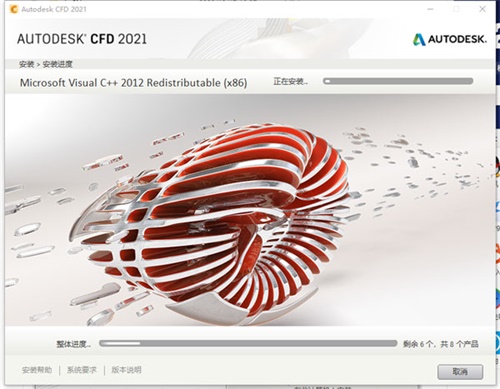
7、安装完成后直接点击;立即启动打开软件。

8、弹出下图界面后点击输入序列号。
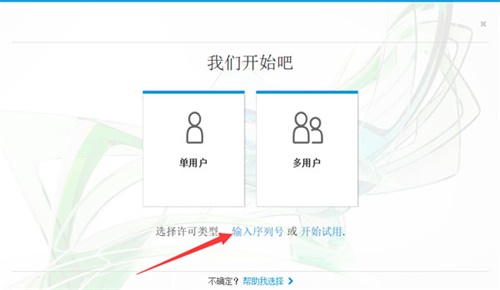
9、输入666-69696969、667-98989898、400-45454545 066-66666666或与这些模板匹配的任何内容,在产品密钥框内输入“811M1”后即可点击下一步。
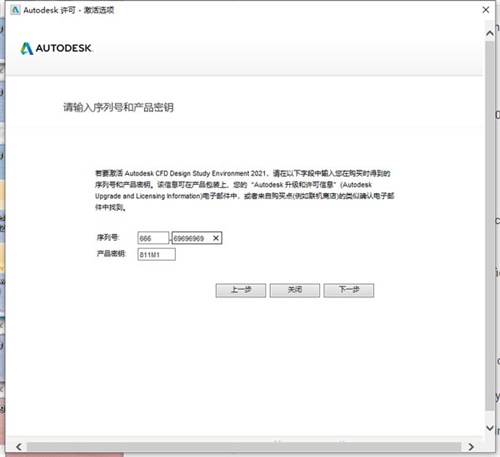
10、点击激活,它将进行在线检查,失败后点击重新输入,再次输入序列号和密钥,然后再次单击激活。
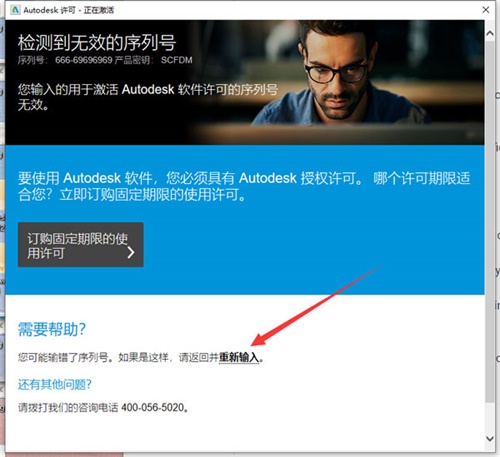
11、接下来会进入到如下界面,点击我具有激活码。
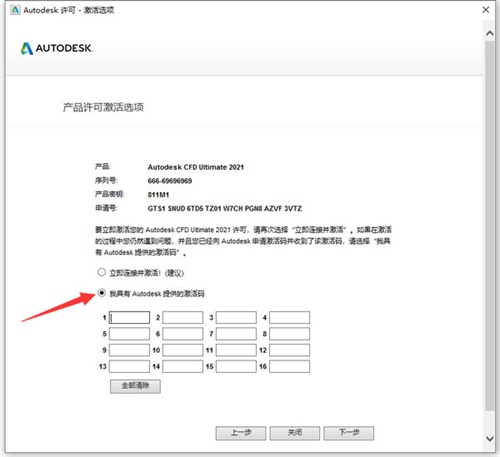
12、接下来以管理员权限打开crack文件夹你内的“xf-adesk20_v2.exe”注册机,将给出的申请号复制到第一栏中在点击generate获取激活码。
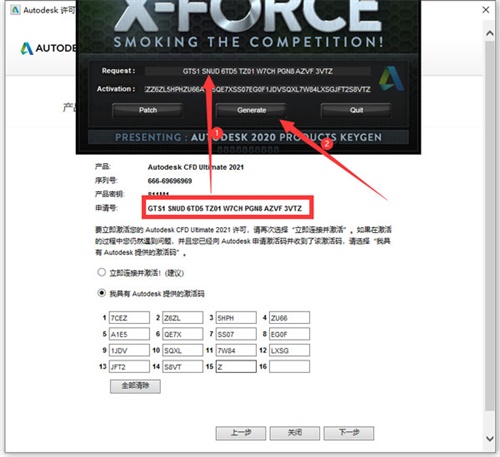
13、将获取到的激活码复制粘贴到框框中点击下一步等待激活。
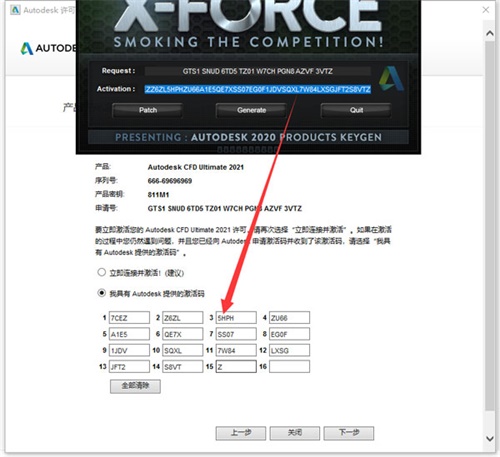
14、出现如图所示界面即激活成功。
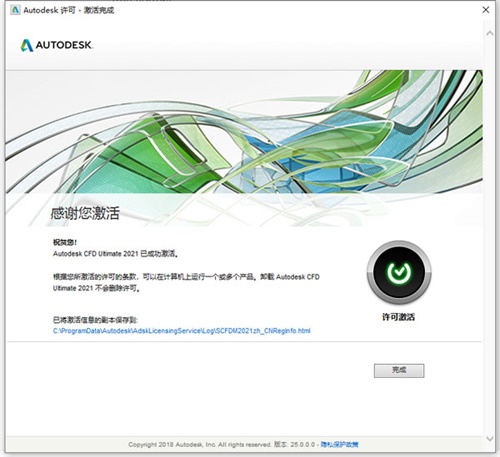
15、打开软件在关于界面可看都已授权激活,接下来即可畅享“Autodesk CFD 2021破解版”啦!
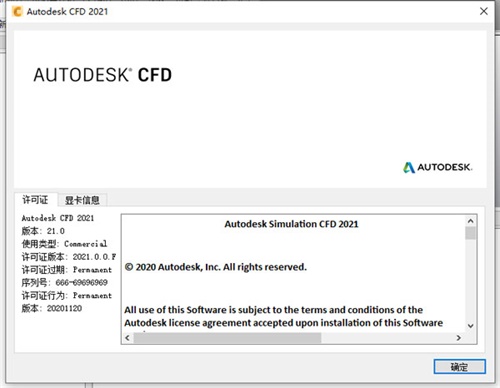
Autodesk CFD 2021使用帮助
应该准备怎样的CAD模型?
在模型完整性和正确创建流体区域方面的出色CAD技能是有效模拟的基础。第一步是设计您的流分析CAD模型。这需要对流几何体进行建模,并优化模拟模型。
1、优化模型模型
问题
产品级的几何体可包含间隙、干涉、紧固件和很小的特征。
这些特征在生产中经常是不可或缺的因素,但会给模拟增加不必要的复杂性。
解决方案
为了节省时间和计算机资源,如果这些特征小到不会影响模拟结果,则可除去这些特征。
对于大型装配体,考虑仅分析设计的关键部分。这样可以加速分析过程。
在某些情况下,创建更简化的新设计以关注分析的关键区域速度更快。
准备几何体时务必采取的步骤:
除去妨碍流体域填充的间隙。这包括部件之间的空隙、钣金起伏区域和紧固件的孔。
除去不会影响流动或传热的紧固件。
减少非常大的装配体,以便仅包括关键组件。
消除干涉。示例包括压入配合和不当配合。
有助于缩短分析时间的步骤:
除去不会影响分析结果的非常小的特征。这包括:
小尺寸圆角
倒角
极小部件
填充流体区域中不重要的小间隙。
可以将其删除并不影响模拟的示例特征
极小特征以及干涉、间隙和紧固件,通常可以从模型中删除,除非它们显著影响设备中的流动或热行为。此处有三个创建用于生产的几何示例以及适用于CFD模拟的相应简化:
2、可用于评估模型的工具
由于很多几何问题非常小,很难找到他们,尤其是在复杂的模型中。模型评估工具包询问几何图元,以确定一系列在 CAD 模型中经常发生的已知几何问题。
对于每个零件,工具包将查找这些问题:
短边长度
曲面裂痕
零件间隙
对于每个部件,模型评估工具包查找这些问题:
模型裂痕
模型间隙
干涉
工具包可识别问题,但不提供工具来修复问题。通常最好在CAD系统或在Autodesk?Sim Studio中解决问题。在某些情况下,问题并不重要,可以忽略。在其他情况下,它们应予以解决,以减少网格划分错误的几率,缩短可能会较长的分析时间。通常需要工程判断来确定应解决哪些问题。
您可以通过选择Autodesk CFD启动命令中的“活动模型评估工具”选项,在从CAD系统启动时启动模型评估工具。打开几何文件时,请检查“新建设计分析”对话框中名为“导入到模型诊断”的框。
若要了解更多关于模型评估工具包的信息,请单击此处。
3、流体域几何体建模
为了使用Autodesk?CFD在设计中分析流体,必须建立流体域的模型。在默认情况下,大多数CAD模型不包括流体区域,但是可以通过三种方法创建这种流体区域模型。了解哪一种最适合您的分析将会影响您的CAD模型准备工作:
在您的CAD系统中生成流模型
在您的CAD系统中,您可以选择创建显示流体区域的一个或多个部件。
对于内部流(如管道、阀门和电子设备外壳),这通常意味着要创建流体:
对于外部流(如车辆上方、暴露的模型周围),这通常意味着创建环绕整个模型的盒子:
优势:
流几何体是CAD模型的一部分。
您可以控制流体的尺寸和位置。
劣势:
复杂模型中的流几何体创建难度较大。
需要删除流体和其他部件之间的所有干涉。
确保流体域是密闭的,Autodesk?CFD才能创建流体部件
Autodesk?CFD自动创建部件以填充模型中的任何流体空隙。这些部件仅包含在设计分析中,而不在CAD模型中。
对于内部流(例如管道、阀门和电子设备外壳),创建“盖子”可盖住开口。它们确保流体域是“密闭”的,这样Autodesk?CFD就可以创建流体。
对于外部流(车辆上方或暴露的模型周边),将模型封装在盒子里。这能让 Autodesk? CFD 在盒子与模型间创建流体。
优势:
此方法通常操作起来十分简单。
获取流几何体的准确形状,干涉不再是问题。
CAD中创建的盖子体用作流动区域中的部件。您可以通过更改盖子的厚度来控制边界条件的位置。创建较厚的盖子会使边界条件向远离对象的上游移动;使用较薄的盖子则将边界条件移近。
劣势:
盖子在CAD模型中是附加部件,必须保存到其他CAD模型文件中。
对于外部流,您可以将框作为流的一部分,也可以通过抑制将其排除在外。如果抑制框,确保将边界条件正确地应用到生成的流体区域。
有些较大的装配体中存在难以探测到的间隙,会妨碍正确地生成流体。
使用Autodesk?CFD中的几何工具生成流体模型
您可以将流体直接添加到模拟模型中。
对于内部流(例如管道、阀门和电子设备外壳),请使用“流体域填充”构建关闭平面开口的面。在所有开口都被关闭,整个空间处于“密闭”状态时,创建填充流体域的内部体。
对于外部流(车辆上方或暴露模型的周边),使用“外部体创建”在您的模型周围创建流体区域。
优势:
Autodesk?CFD为您处理复杂作业。
获取准确的流几何体形状,设备和区域之间没有干涉。
CAD模型中不需要附加的部件。
劣势:
“流体域填充”操作中的面盖子只能为平面。
盖子也可作为流体的一部分,因此边界条件直接应用于流体区域。在有些分析中,这可能会太过靠近流体区域。
外部体无法准确地对比模型调整大小和位置。这适合有些分析,但并不是全部。
或者,单击此处以详细了解几何工具...
使用“曲面包裹”创建外部流体
创建外部流体的另一方法是使用“曲面包裹”。其工作原理是创建一个包围模型外部曲面的流体。模型的各个部分将有效地合并在一起,因此,此方法最适用于其中内部部件未参与仿真的外部流体仿真。
要激活“曲面包裹”,请启动Autodesk CFD,然后单击“新建”。浏览CAD或几何文件,然后选择“曲面包裹”选项。这将在CFD中打开“曲面包裹“环境。您可以定义外部流体的大小,完成流体,然后继续设置环境。仿真模型的行为类似于将包裹好的实体部件一起包裹到新创建的外部流体的单个部件内。
Autodesk CFD 2021软件功能
1、具有流体,热和运动洞察力的设计系统
Autodesk CFD 2021破解版为工程师提供了一系列功能强大的工具,用于优化系统设计。
流体流动和表面自由运动
电子冷却的热管理
BIM集成可为AEC和MEP中的HVAC提供舒适的乘员体验
2、自动化设计研究以提高效率
应用程序编程接口(API)和脚本功能通过决策中心对常见任务的定制和自动化,扩展了Autodesk CFD 2021破解版的基本功能。此外,决策中心可自动进行系统设计比较,以加快基于设计的决策制定速度。
3、流量控制应用
需要改善压降或流量分配时优化设计。
4、热成型
解决从固体到固体或从固体到液体的所有传热模式。
5、建筑和MEP应用
通过优化设计提高建筑效率。
6、自由曲面造型
模拟液体和气体之间的界面。模拟流动现象,例如波浪,晃动和溢出。
7、自定义结果方程式
创建视觉结果的自定义方程式。
8、Fusion 360 CAD简化
连接到Fusion 360以简化和修改CAD。
9、智能自动网格尺寸
使用几何和网格自动化。
10、灵活解决
在本地或在远程或HPC服务器上运行分析,以灵活地解决大型模型或多个作业。
11、CAD连接
创建用于计算流体动力学的关联模拟。
12、简化的散热器
模拟散热器组件的性能。
13、粒子追踪
更好地了解循环和流向。
14、标量混合
模拟两种相似材料的混合。
15、辐射建模
模拟辐射传热和能量平衡。
16、旋转(涡轮机械)
分析由静态(非旋转)参考框架围绕的旋转设备。
17、湿度和凝结
模拟潮湿气体中液体的冷凝。
18、太阳能加热负荷
确定太阳能加热对结构及其占用空间的能效和效率的影响。
19、烟雾可见度
确定烟雾在房间中的分布情况,以帮助识别设计变更和出口标志的位置。
20、自动化脚本
通过API(应用程序编程接口)自动化和创建自定义任务。
21、干净且可自定义的用户界面
用户界面将引导您完成设置,分析和结果解释。
22、可视数据驱动的结果
通过结果平面,等值面,图形和日志文件可视化和比较结果。
小编测评
Autodesk CFD 2021,是一款专注于流体动力学的计算软件!它可以高效准确的帮助工程师计算到液体跟气体的情况,这样就可以深入的了解到流体设计所需的一切因素,非常方便。Autodesk CFD 2021这款软件十分智能化的计算分析方案再加上第三方插件的介入,能够为用户提供相关行业最齐全的解决方案。有需要的朋友赶紧来下载。具有流体,热和运动洞察力的设计系统,流体流动和表面自由运动
AutodeskCFD2021流体动力学软件下载附破解安装教程破解版
本地电脑下载
电信下载地址:
其它


![文泰刻绘2010破解版[网盘资源]下载](https://www.h9d.cn/upp/p/2021-06/123btw05qwyuf.jpg)









